ด้วย Ubuntu 1710, Canonical ทำเรื่องใหญ่เกี่ยวกับการทิ้งสภาพแวดล้อมเดสก์ท็อปของ Unity ให้กับ Gnome Shell แฟน ๆ Linux ส่วนใหญ่ตื่นเต้นเพราะ Unity ไม่ใช่สภาพแวดล้อมเดสก์ท็อปที่ได้รับความนิยมมากที่สุดในชุมชน อย่างไรก็ตามไม่ใช่ทุกคนที่มีความสุข หลายคนรักความสามัคคีและพึ่งพามันทุกวัน หาก Ubuntu Unity ยังคงเป็นส่วนหนึ่งของกิจวัตรประจำวันของคุณและคุณได้เลื่อนการอัปเกรดจาก 16.04 ไปพักผ่อนให้ง่ายเพราะเป็นไปได้ที่จะได้รับสภาพแวดล้อมเดสก์ท็อปของ Unity บน Ubuntu 18.04 LTS
หมายเหตุ: คุณใช้ Ubuntu 17.10 หรือไม่ ทำตามคำแนะนำในบทช่วยสอนด้านล่าง คำแนะนำที่อธิบายไว้นี้ใช้ได้กับ Ubuntu รุ่นนั้นด้วย
ติดตั้ง Unity บน Ubuntu 18.04
ในการติดตั้งเดสก์ท็อป Unity ของ Ubuntu คุณจะต้องเปิดหน้าต่างเทอร์มินัล น่าเสียดายที่ไม่สามารถติดตั้งสภาพแวดล้อมเดสก์ท็อปนี้ได้จาก Ubuntu Software Center เนื่องจากการแจ้งเตือนระดับระบบบางอย่างที่ต้องมีการโต้ตอบกับผู้ใช้ เปิดหน้าต่างเทอร์มินัลแล้วใช้ ปรับปรุง คำสั่งเพื่อรีเฟรช Ubuntu และตรวจสอบการอัปเดต
sudo apt update
วิ่ง การปรับปรุงที่ฉลาด เป็นความคิดที่ดีเมื่อติดตั้งซอฟต์แวร์ใหม่เช่นซอฟต์แวร์ใหม่ที่คุณกำลังติดตั้งจะเป็นซอฟต์แวร์ที่ดีที่สุดเมื่อทุกอย่างเป็นปัจจุบัน หลังจากรันคำสั่งรีเฟรชคุณจะสังเกตเห็นว่าเทอร์มินัลบอกว่า Ubuntu มีการอัปเดตบางอย่างที่พร้อมติดตั้ง ติดตั้งการปรับปรุงเหล่านี้โดยทำตาม การปรับปรุงที่ฉลาด กับ ฉลาดอัพเกรด คำสั่ง อย่าลืมเพิ่ม -y ในตอนท้ายของคำสั่งเพื่อยอมรับการติดตั้งโดยอัตโนมัติมิฉะนั้นคุณจะต้องดำเนินการด้วยตนเอง
sudo apt upgrade -y
ณ จุดนี้มันปลอดภัยที่จะติดตั้ง Unity desktop environment บน Ubuntu 18.04 PC หากต้องการทำสิ่งนี้ให้ป้อนคำสั่งต่อไปนี้
sudo apt install ubuntu-unity-desktop
การเรียกใช้การติดตั้งนี้ไม่เหมือนกับการติดตั้งซอฟต์แวร์ปกติ เป็นสภาพแวดล้อมเดสก์ท็อปที่สมบูรณ์ซึ่งมาพร้อมกับการกำหนดค่าของตัวเองและการตั้งค่าที่จำเป็นต้องปรับแต่ง สำหรับ Unity ส่วนใหญ่จะได้รับการดูแล (ยกเว้นตัวจัดการการเข้าสู่ระบบ)
ใน Ubuntu 1710 Canonical ทิ้ง LightDM เป็นแอปจัดการการเข้าสู่ระบบเริ่มต้นเนื่องจากไม่มีการใช้ Unity เป็นค่าเริ่มต้น ดังนั้น Ubuntu 18.04 จึงไม่มี Unity desktop manager เมื่อคุณเรียกใช้คำสั่งการติดตั้งสำหรับเดสก์ท็อป Unity ในวันที่ 18.04 คุณจะมีตัวเลือกในการสลับทุกอย่างกลับเป็น LightDM
ไม่ต้องกังวล! ไม่จำเป็นอย่างยิ่งและอูบุนตูก็สามารถใช้งานเดสก์ท็อป Unity ได้โดยไม่ต้องติดตั้ง อย่างไรก็ตามหากคุณพลาดสภาพแวดล้อมเดสก์ท็อปของ Unity และต้องการที่ 18.04 คุณควรเปลี่ยนจาก GDM เป็น LightDM

หากต้องการเปลี่ยนให้อ่านหน้าต่างพรอมต์ที่ปรากฏขึ้นอาคารผู้โดยสาร อ่านข้อความและกดปุ่ม "ตกลง" จากนั้นเลื่อนไปที่หน้าถัดไปและใช้ปุ่มลูกศรบนแป้นพิมพ์เพื่อไฮไลต์“ LightDM” กด Enter เพื่อบันทึกตัวเลือกของคุณ หลังจากนั้น Ubuntu จะเปลี่ยนไปใช้ LightDM โดยค่าเริ่มต้น
เมื่อการติดตั้งเสร็จสิ้น Ubuntu ควรใช้ตัวจัดการการเข้าสู่ระบบ LightDM และควรติดตั้งเดสก์ท็อป Ubuntu Unity
เปลี่ยนเป็นความสามัคคี
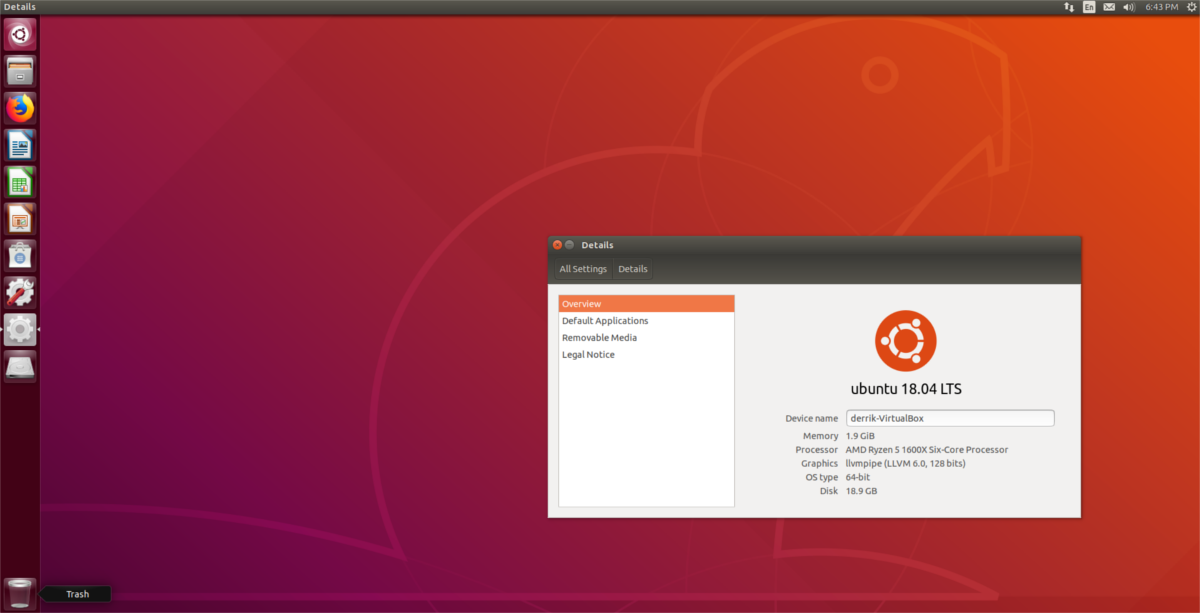
เดสก์ท็อป Unity ถูกติดตั้งบน Ubuntu PC ของคุณ ขั้นตอนต่อไปในกระบวนการคือการเริ่มใช้เดสก์ท็อปใหม่จริง ๆ หากคุณตัดสินใจที่จะใช้ GDM ต่อไปให้มองหาปุ่ม“ ออกจากระบบ” ใน Gnome Shell คลิกที่มันแล้วกลับสู่เมนู GDM คลิกโลโก้เฟืองไฮไลต์“ Unity” แล้วเลือก
หลังจากนั้นเลือกผู้ใช้ของคุณป้อนรหัสผ่านที่ถูกต้องและเข้าสู่ระบบ Unity ใช้ LightDM? รีบูทพีซีของคุณ เมื่อพีซีของคุณรีสตาร์ทเสร็จคุณจะพร้อมใช้ Unity
คลิกโลโก้ถัดจากชื่อผู้ใช้เริ่มต้นเน้น“ Unity” แล้วคลิก ป้อนรหัสผ่านของคุณและเข้าสู่ระบบเพื่อเข้าถึงเดสก์ท็อป Unity
ถอนการติดตั้ง Unity
ตัดสินใจว่าคุณไม่ต้องการใช้ Unity บน Ubuntuอีกต่อไป? หากคุณต้องการถอนการติดตั้งให้เริ่มต้นด้วยการออกจากระบบ Unity และกลับสู่ Gnome Shell one การถอนการติดตั้งเดสก์ท็อปในขณะที่ลงชื่อเข้าใช้สามารถทำให้เครื่องต่าง ๆ และอาจทำให้พีซีของคุณใช้งานไม่ได้
หลังจากเข้าสู่ Gnome อีกครั้งให้เปิดเทอร์มินัลแล้วเรียกใช้คำสั่งถอนการติดตั้ง
sudo apt remove ubuntu-unity-desktop
การติดตั้งเดสก์ท็อป Unity จะดึงโปรแกรมที่ต้องพึ่งพาจำนวนมากลงดังนั้นการรันคำสั่งลบนี้ก็ไม่เพียงพอ หากต้องการกำจัดทุกอย่างให้รัน:
sudo apt autoremove
สุดท้ายหากคุณเปลี่ยนผู้จัดการการลงชื่อเข้าใช้จาก Gnome Desktop Manager เป็น Light Desktop Manager คุณจะต้องตั้งค่ากลับเป็นค่าเริ่มต้น ทำสิ่งนี้ด้วย:
sudo dpkg-reconfigure gdm3
ผ่านเมนูการเลือกเน้น GDM3 และกดปุ่ม Enter เพื่อยืนยันการเลือกของคุณ จากนั้นรีบูทพีซี Linux ของคุณ เมื่อรีสตาร์ทคุณจะไม่เห็น LightDM อีกต่อไป แต่ GDM เหมือนเมื่อก่อน
เมื่อเข้าสู่ระบบถอนการติดตั้ง LightDM และ Unity จะถูกลบออกทั้งหมด:
sudo apt uninstall lightdm --purge
หลังจากรันการถอนการติดตั้งด้วย ล้าง คำสั่งร่องรอยของ LightDM ทั้งหมดจะหายไปจาก Linux PC ของคุณ













ความคิดเห็น